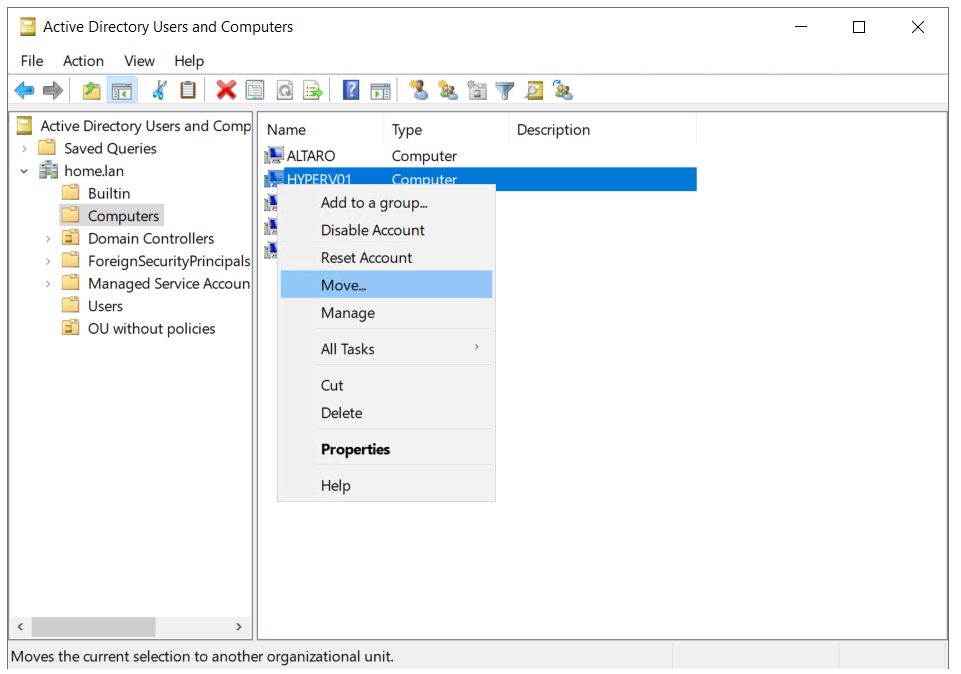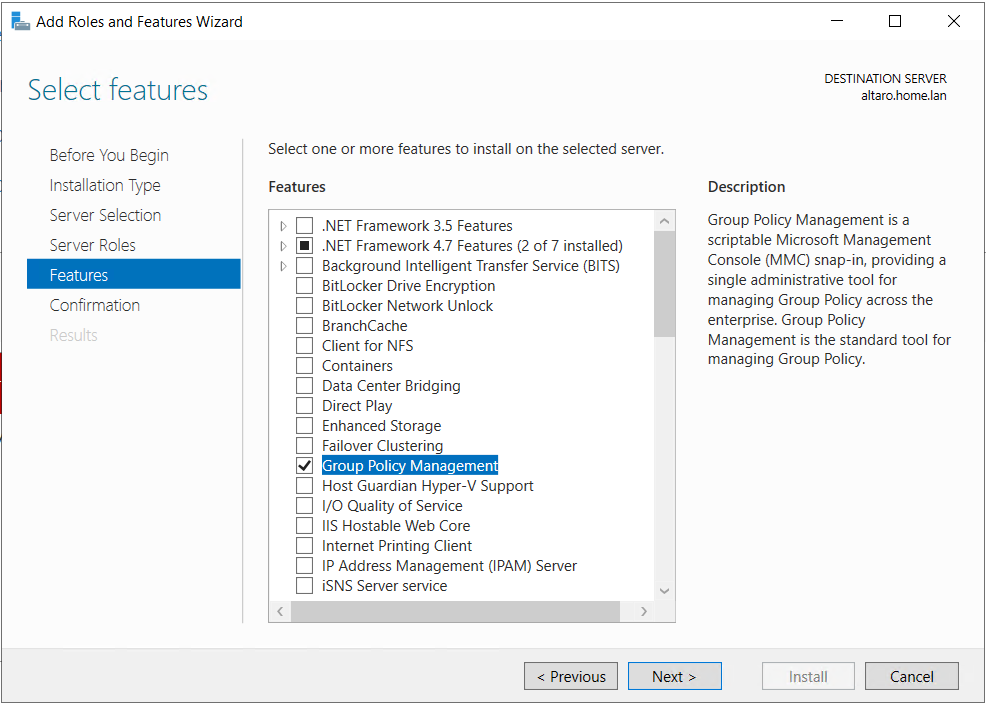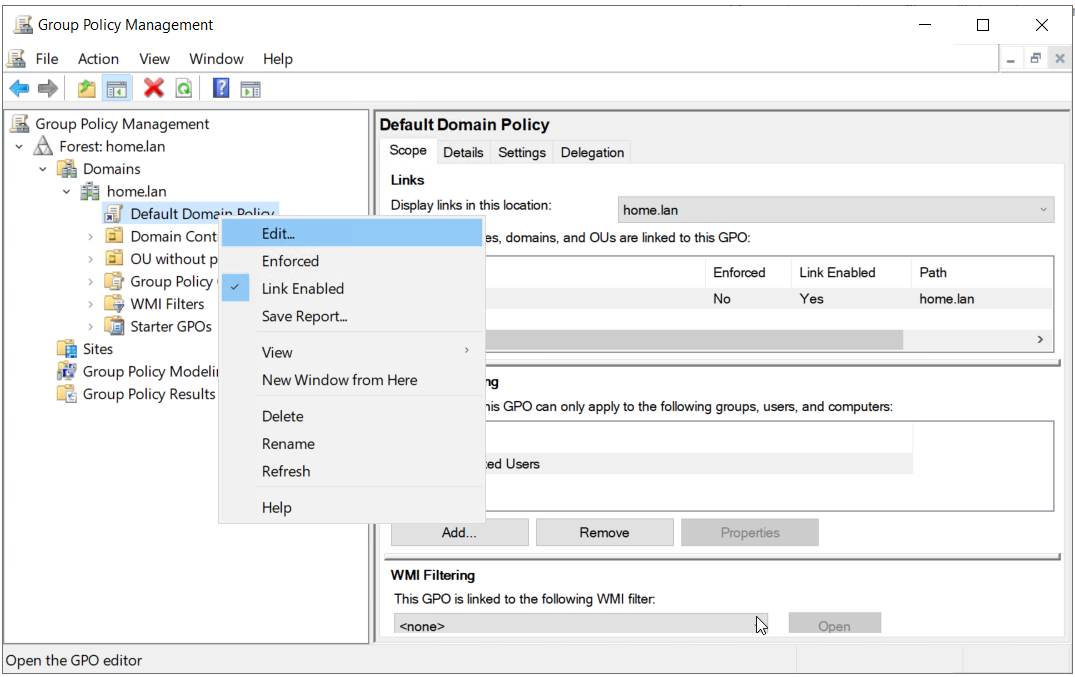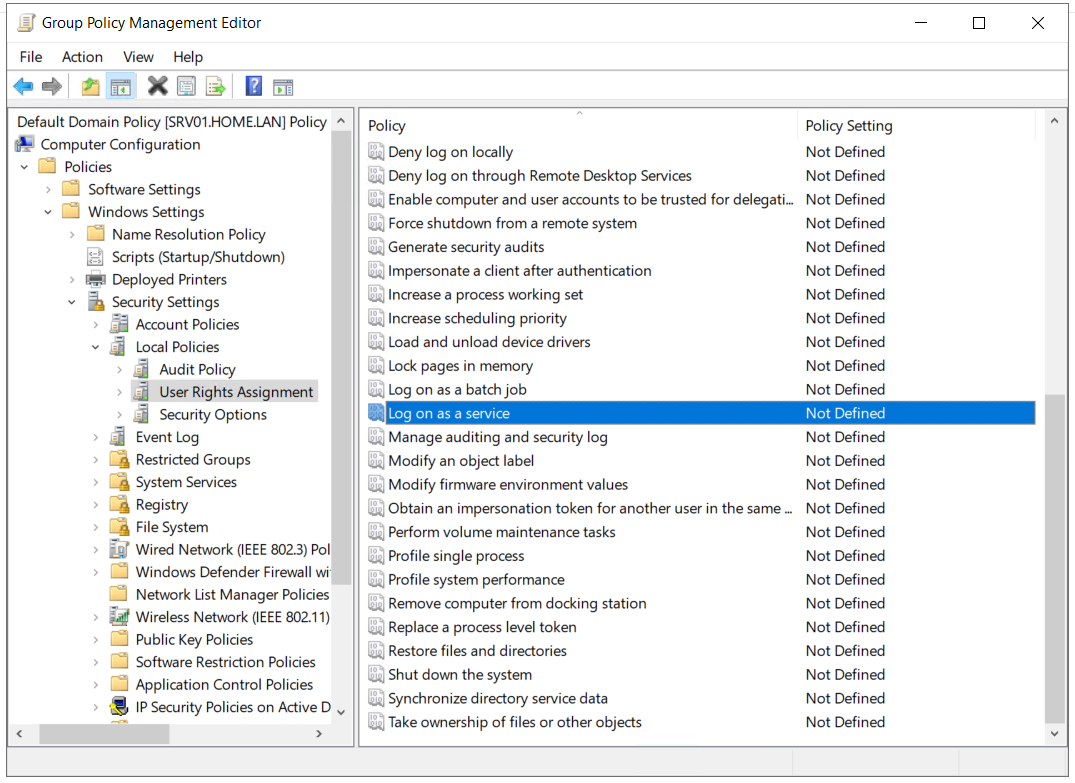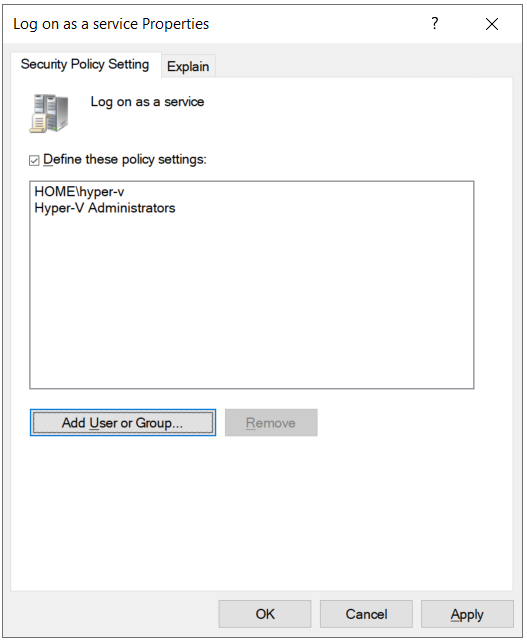हाइपर-वी मैनेजर में वर्चुअल मशीन शुरू करना एक-क्लिक क्रिया है। दुर्भाग्य से, कभी-कभी वर्चुअल मशीन के अंदर गलत कॉन्फ़िगरेशन या उपयोगकर्ता अधिकारों के साथ मुद्दों के कारण इसे शुरू करना संभव नहीं है।
पूर्ण त्रुटि संदेश है:
त्रुटि 0x80070569 ('VM_NAME' कार्यकर्ता प्रक्रिया प्रारंभ करने में विफल: लॉगऑन विफलता: उपयोगकर्ता को इस कंप्यूटर पर अनुरोधित लॉगऑन प्रकार या लाइव माइग्रेशन के लिए अनुमति नहीं दी गई है माइग्रेशन गंतव्य पर नियोजित वर्चुअल मशीन बनाने में विफल: लॉगऑन विफलता: उपयोगकर्ता नहीं किया गया है इस कंप्यूटर पर लॉगऑन का अनुरोध किया गया है। (0x80070569)

जब शुरू करें लोगन विफलता हाइपर-वी में वर्चुअल मशीन 2019
यह समस्या 2012 से 2019 तक विंडोज सर्वर पर होती है, लेकिन विंडोज 8 और विंडोज 10 पर भी। डाउनलोड करने से पहले अपने कॉन्फ़िगरेशन का बैकअप लेना सुनिश्चित करें।
समाधान 1 : सेवाएं पुनरारंभ करें
पहला समाधान उन सेवाओं से संबंधित है जो हाइपर-वी के कामकाज के लिए जिम्मेदार हैं। यहां तक कि अगर सेवाएं शुरू की जाती हैं, तो इसका मतलब यह नहीं है कि वे ठीक से काम कर रहे हैं। कुछ उपयोगकर्ताओं ने निम्नलिखित दो सेवाओं को फिर से शुरू करके समस्या का हल किया:
हाइपर- V होस्ट कंप्यूट सर्विस विंडोज मैनेजमेंट इंस्ट्रूमेंटेशन
उपकरण में सेवाओं को फिर से शुरू किया जा सकता है सेवाएं । हम हाइपर-वी होस्ट को रिबूट करने की सलाह देते हैं जो हाइपर-वी से संबंधित सभी सेवाओं को भी रिबूट करेगा।
समाधान 2: सत्यापित करें कि क्या समस्या समूह नीति से संबंधित है
यदि पहला समाधान उपयोगी नहीं था, तो अगला चरण यह पहचानने का होगा कि समस्या समूह नीति कॉन्फ़िगरेशन से संबंधित है या नहीं। हम इसे हाइपर- V कंप्यूटर ऑब्जेक्ट OU (संगठनात्मक इकाई) पर ले जाकर कर सकते हैं, जिसमें कोई नीतियाँ लागू नहीं होती हैं।
यदि आप इस चरण के बाद वर्चुअल मशीन शुरू कर सकते हैं या लाइव माइग्रेशन कर सकते हैं, तो समस्या की पुष्टि समूह नीति से की जाएगी। यदि आपके पास लागू नीतियों के बिना एक संगठन इकाई नहीं है, तो कृपया इसे बनाएं। (डोमेन> नई> संगठन इकाई पर राइट-क्लिक करें)।
- लॉगिन करें सक्रिय निर्देशिका मशीन और खुला सक्रिय निर्देशिका उपयोगकर्ता और कंप्यूटर
- पर नेविगेट करें कंप्यूटर और फिर उस कंप्यूटर ऑब्जेक्ट का चयन करें जो हाइपर-वी मशीन से संबंधित है।
- दाएँ क्लिक करें कंप्यूटर ऑब्जेक्ट पर और फिर क्लिक करें चाल । उस कंप्यूटर ऑब्जेक्ट को उस संगठनात्मक इकाई में ले जाएँ, जिसमें नीतियाँ लागू नहीं हैं और फिर क्लिक करें ठीक ।
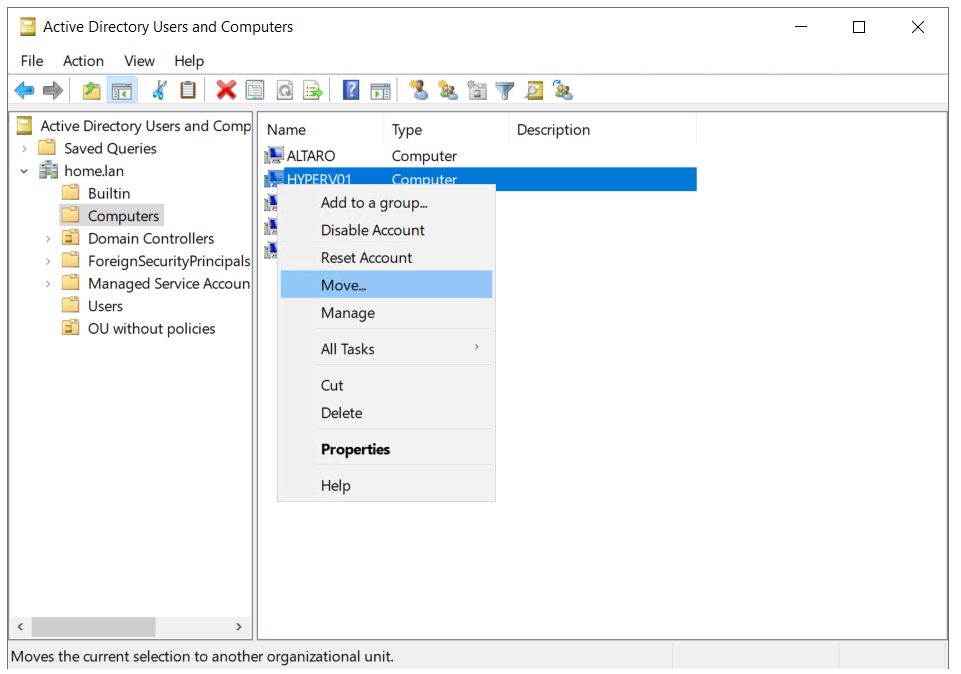
- एक व्यवस्थापक के रूप में PowerShell या कमांड प्रॉम्प्ट चलाएँ और निम्न आदेश चलाएँ:
gpupdate / force
- रीबूट आपकी विंडोज मशीन और वर्चुअल मशीन शुरू करें या लाइव माइग्रेशन करें
समाधान 3: उपयोगकर्ता अधिकारों को संशोधित करें
इस समाधान में, हम संशोधित करेंगे प्रयोगकर्ता के अधिकार वर्चुअल मशीन चलाने के लिए। इस समाधान में दो चरण होते हैं; पहले चरण में हम स्थापित करेंगे संगठन नीति हाइपर-वी होस्ट पर प्रबंधन और फिर दूसरे चरण में, हम तदनुसार नीति को संशोधित करेंगे।
चरण 1: समूह नीति प्रबंधन स्थापित करें
- इससे लॉगिन करें डोमेन व्यवस्थापक हाइपर- V होस्ट में।
- खुला हुआ सर्वर प्रबंधक और नीचे स्थानीय सर्वर को कॉन्फ़िगर करें , पर क्लिक करें भूमिकाएँ और सुविधाएँ जोड़ें ।
- अब के तहत स्थापना प्रकार का चयन करें , चुनते हैं भूमिका-आधारित या सुविधा-आधारित स्थापना ।
- अगले चरण में, सर्वर और उसकी भूमिकाओं का चयन करें।
- चुनते हैं समूह नीति प्रबंधन के अंतर्गत सुविधाओं का चयन करें विकल्प और क्लिक करें आगे ।
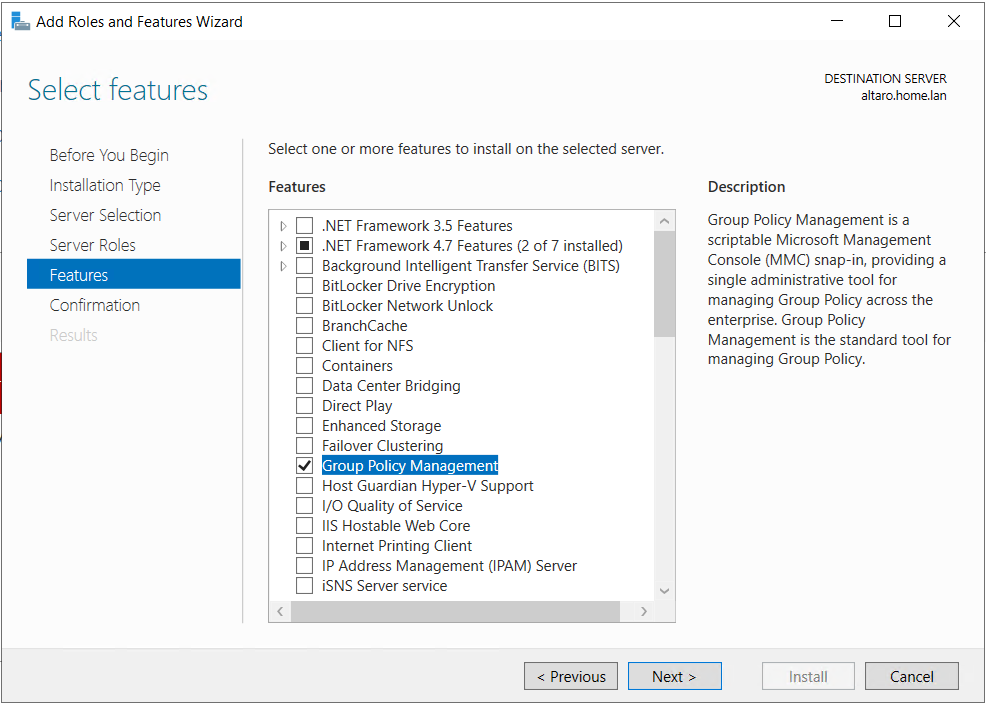
- स्थापित करें और तब तक प्रतीक्षा करें जब तक कि सुविधा सफलतापूर्वक स्थापित न हो जाए और फिर क्लिक करें बंद करे
- इसे इंस्टॉल करने के बाद, पर क्लिक करें उपकरण शीर्ष दाईं ओर और फिर चयन करें समूह नीति प्रबंधन
चरण 2: उपयोगकर्ता अधिकार बदलें
- सर्वर मैनेजर खोलें और पर क्लिक करें उपकरण शीर्ष दाईं ओर और फिर चयन करें समूह नीति प्रबंधन ।
- डोमेन का विस्तार करें और उस पर लागू समूह नीति पर नेविगेट करें हाइपर-वी सर्वर। हम डिफ़ॉल्ट नीति को संशोधित करेंगे डिफ़ॉल्ट डोमेन । दाएँ क्लिक करें पॉलिसी पर और क्लिक करें संपादित करें
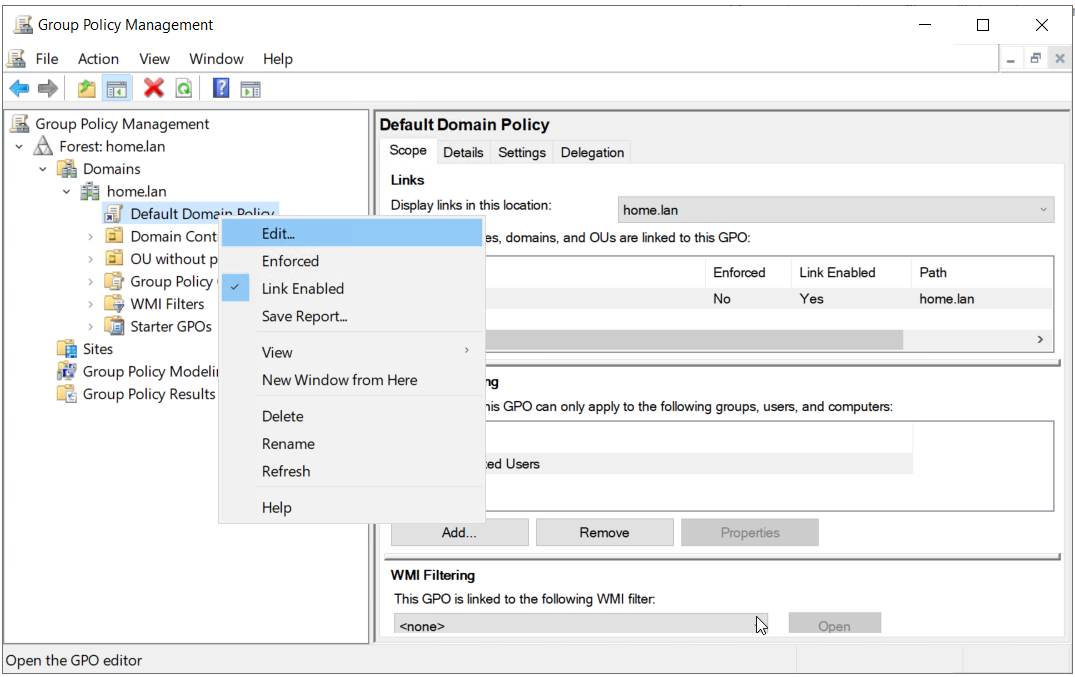
- निम्नलिखित पथ का विस्तार करें:
कंप्यूटर कॉन्फ़िगरेशन> विंडोज सेटिंग्स> सुरक्षा सेटिंग्स> स्थानीय नीतियां> उपयोगकर्ता अधिकार असाइनमेंट> सेवा के रूप में लॉग ऑन करें
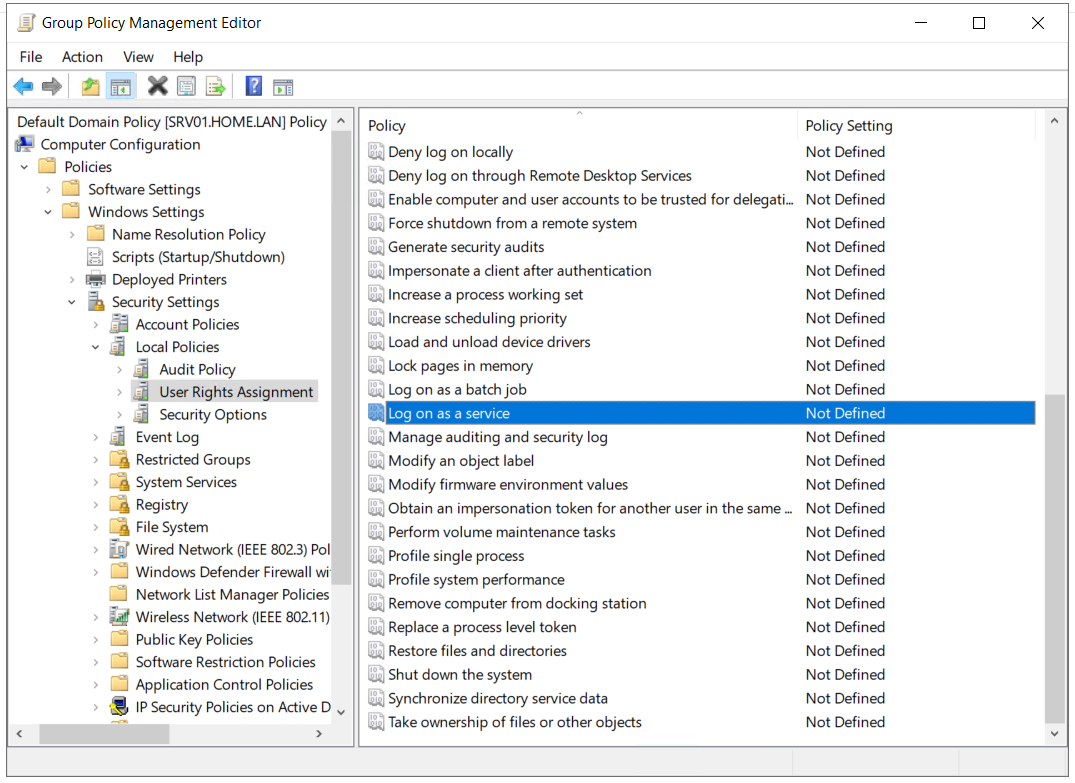
- राइट-क्लिक करें सेवा के रूप में लॉग ऑन करें और क्लिक करें गुण । अब सेलेक्ट करें इन नीति सेटिंग्स को परिभाषित करें
- उपयोगकर्ता या समूह जोड़ें और फिर ब्राउज़ करें।
- क्लिक उन्नत और फिर क्लिक करें अभी खोजे
- हाइपर- V होस्ट पर उपयोग किया गया उपयोगकर्ता खाता जोड़ें। हमारे मामले में, यह एक उपयोगकर्ता खाता हाइपर-वी है।
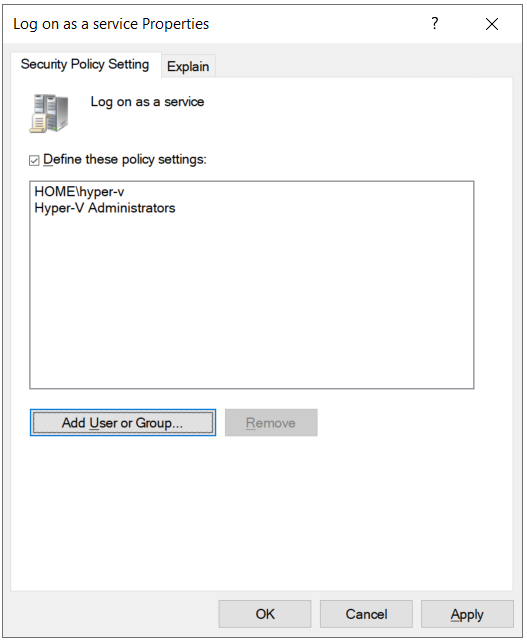
- अब जांच लें कि क्या मुद्दा अच्छे के लिए हल किया गया है।